 vmware 安装ssoWord格式文档下载.docx
vmware 安装ssoWord格式文档下载.docx
- 文档编号:16552529
- 上传时间:2022-11-24
- 格式:DOCX
- 页数:8
- 大小:1.98MB
vmware 安装ssoWord格式文档下载.docx
《vmware 安装ssoWord格式文档下载.docx》由会员分享,可在线阅读,更多相关《vmware 安装ssoWord格式文档下载.docx(8页珍藏版)》请在冰豆网上搜索。
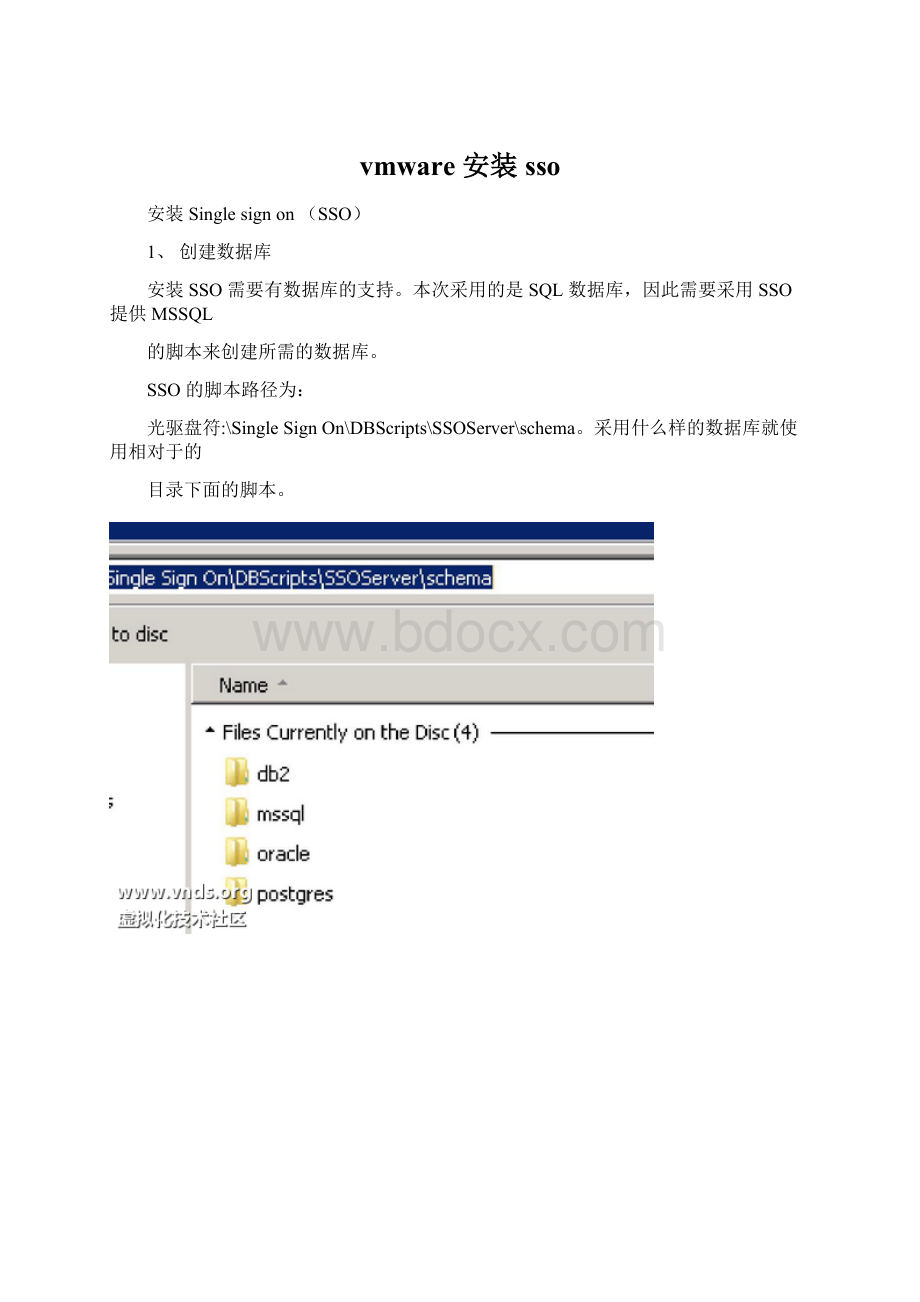
数据库,因此需要采用SSO
提供MSSQL
的脚本来创建所需的数据库。
SSO
的脚本路径为:
光驱盘符:
\Single
Sign
On\DBScripts\SSOServer\schema。
采用什么样的数据库就使用相对于的
目录下面的脚本。
2、
打开SQL
的管理器,登录到数据库服务。
3、
执行新的查询,创建库。
直接选择需要执行的脚本往管理器里面扔就可以了。
第一个先扔进去的是:
rsaIMSLiteMSSQLSetupTablespaces,这里需要把以下三处
C:
\CHANGE
ME
路径替换成你想保存数据库、文件组、日志的路径,三个路径可以相同,如
E:
\DB\sqlDB
,修改完后,点击执行即可。
4、
创建用户。
选择rsaIMSLiteMSSQLSetupUsers,扔进管理器中。
这个文件需要进行编辑,虽然此次我创建
了这个用户但是实际上并未使用,而是使用的自己创建的用户。
需要编辑以下内容:
CREATE
LOGIN
RSA_DBA
WITH
PASSWORD
=
'
<
CHANGE
DBA
PASSWORD>
DEFAULT_DATABASE
=
RSA_USER
USER
DEFAULT_DATABASE
红色部分,不包含2
个单引号。
红色部分为密码
5、
执行SSO
的安装。
6、
欢迎
7、
最终用户书
8、
敢点NO
不?
9、
选择创建新的主要节点
10、
选择第二个,截图这个视乎有些问题。
11、
键入密码,要求大小写数字字母且大于8
位。
12、
选择已有的数据库
13、
输入相关信息。
需要按照我们创建的来填写,Type
选择MSSQL,DatabaseName
输入
RSA,hostname
输入数据
的完整域名
,port:
1433
选择
use
manuall
created
DB
users
输入刚才
创建的2
个用户名和密码。
RSA_DBA,RSA_USER
14、
后面的没截图直接安装就行。
安装inventor
Services
这个的安装也没做截图安装比较简单,直接安装即可。
#it
- 配套讲稿:
如PPT文件的首页显示word图标,表示该PPT已包含配套word讲稿。双击word图标可打开word文档。
- 特殊限制:
部分文档作品中含有的国旗、国徽等图片,仅作为作品整体效果示例展示,禁止商用。设计者仅对作品中独创性部分享有著作权。
- 关 键 词:
- vmware 安装sso 安装 sso
 冰豆网所有资源均是用户自行上传分享,仅供网友学习交流,未经上传用户书面授权,请勿作他用。
冰豆网所有资源均是用户自行上传分享,仅供网友学习交流,未经上传用户书面授权,请勿作他用。


 广东省普通高中学业水平考试数学科考试大纲Word文档下载推荐.docx
广东省普通高中学业水平考试数学科考试大纲Word文档下载推荐.docx
